
Примечание: Если вы не являетесь зарегистрированным участником программы разработчиков Apple, вы не сможете загрузить образец кода, упомянутый в этой статье.
Когда Apple представила iPhone 7 Plus и его систему с двумя камерами, она также представила портретный режим. Портретный режим использует систему двойной камеры на iPhone 7 Plus для захвата данных о глубине при съемке фотографии и использования этих данных для добавления приятного эффекта размытия в стиле DSLR к фотографиям. Однако, помимо изящного размытия в портретном режиме, мы не смогли сделать ничего другого с данными о глубине, полученными с наших телефонов. Начиная с iOS 11, однако, разработчики могут читать встроенные данные глубины и использовать их в своих собственных приложениях.
Размытие фона фотографии — это всего лишь один из вариантов, если у вас есть доступ к глубине фотографии. Приложение может позволить вам добавить фотофильтр, отрегулировать насыщенность или сделать прозрачным слой определенной глубины внутри фотографии. Есть множество творческих возможностей, и я с нетерпением жду, что разработчики придумают!
Как захватить и визуализировать глубину фотографии в iOS 11
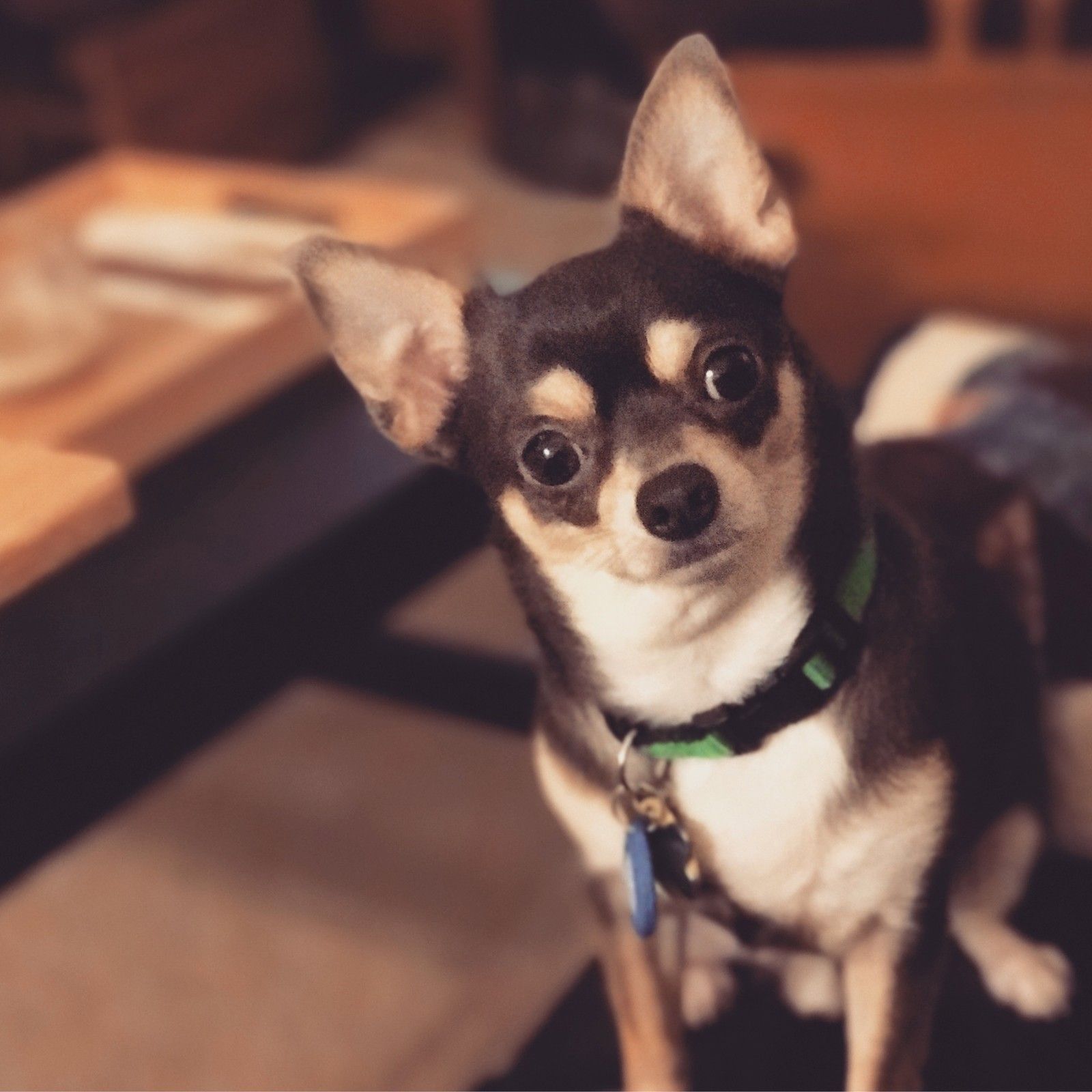
Если вы являетесь зарегистрированным участником Apple Developer Program, вы можете получить упрощенное представление о том, что возможно с глубинными данными в iOS 11. Брэд Форд (Apple) провел в WWDC 2017 сессию под названием «Захват глубины в фотографии iPhone», где он объяснил, что не только то, как система с двумя камерами фиксирует глубину на фотографиях, но также и как разработчики могут использовать ее.
Вы должны начать с проверки сеанса, который полон математики (удушье!) И достойных стонов каламбуров:
Захват глубины в фотографии iPhone
После того, как вы заполнили данные, пришло время разбираться с данными о глубине в iOS 11. Apple предоставила несколько примеров приложений, которые помогут вам как фиксировать, так и визуализировать данные о глубине на фотографиях. Они дадут вам представление о том, какая информация о глубине доступна и как с ней можно манипулировать.
- Первый, скачать AVCam и установите его на устройстве разработчика под управлением iOS 11. Помните, что для сбора данных глубины должен быть iPhone 7 Plus, iPhone 8 Plus или iPhone X
- Запустить AVCam на вашем iPhone.
- Нажмите Глубина доставки данных: выкл. так что это говорит Глубина доставки данных: вкл. Это будет включать данные о глубине в каждой фотографии, которую вы делаете в AVCam.
- Сделайте несколько фотографий, нажав слово Фото в нижней части приложения.
Фотографии с данными глубины немного отличаются от фотографий, сделанных в Портретный режим. Вы можете использовать приложение Photos в iOS 11, чтобы увидеть разницу.
- Запустите Фото приложение в iOS 11.
- Нажмите на фотографию, которая была сделана с использованием Портретный режим или используя AVCam пример приложения.
- Если фотография была сделана в Портретный режим, в левом верхнем углу экрана вы увидите ярлык с надписью Глубокий эффект.
- Если фотография включает в себя данные о глубине, вам нужно нажать на редактировать Кнопка (выглядит как три ползунка) в нижней части приложения. В верхней средней части экрана вы увидите ярлык с надписью ГЛУБИНА. Вы можете нажать на него, чтобы включить и отключить Портретный режим эффект.
Как использовать WiggleMe, чтобы увидеть данные глубины во всей красе
Включение и отключение Портретный режим Эффект — это один из способов визуализации данных о глубине в iOS 11, но есть лучший, более веселый способ. Apple создала пример приложения под названием WiggleMe это использует данные глубины, чтобы отделить фон фотографии от переднего плана и добавить интересный эффект 3D покачивания.
- Первый, скачать WiggleMe и установите его на устройстве разработчика под управлением iOS 11.
- Нажмите на одну из фотографий, которые вы сделали, используя AVCam (те, которые имеют встроенные данные глубины).
- Приложение сразу отобразит покачивающуюся анимацию вашей фотографии с регулируемой глубиной. Он вытягивает передний план из фона и экстраполирует визуальную информацию между ними, чтобы придать изображению вид 3D. Это довольно круто! Вы также можете ущипнуть и увеличить изображение во время воспроизведения анимации, чтобы увеличить или уменьшить интенсивность эффекта глубины.
- Нажмите на фотографию один раз, чтобы отключить автоматическую анимацию. Приложение будет использовать гироскоп вашего телефона, чтобы вызвать движение.
- Нажмите на фотографию дважды, чтобы остановить анимацию и выбрать новую фотографию.
Копай глубже!
Очевидно, что в iOS 11 вы можете сделать гораздо больше с данными о глубине, но WiggleMe дает вам причудливый взгляд на эту функцию. Если вы зарегистрированы в Программе разработчика Apple, рассмотрите возможность загрузки примеров приложений и использования их в качестве источника вдохновения для создания собственных приложений для фотографий, которые используют данные глубины!
Мысль о том, чтобы убрать скучный фон и добавить потрясающий фон с помощью всего нескольких нажатий, сделать мои щенята центром внимания на фотографии, которая в остальном занята, или добавить тонкое изменение контраста на передний план фотографии, заставляет меня с нетерпением ждать новых приложений. которые используют эти данные. А как насчет вас?
Обновлено января 2018 года: Эта статья была обновлена новой информацией, касающейся глубинных данных и приложений Apple для iOS 11.
IOS
Оцените статью!



Отправляя сообщение, Вы разрешаете сбор и обработку персональных данных. Политика конфиденциальности.